Hỗ trợ tư vấn
Tư vấn - Giải đáp - Hỗ trợ đặt tài liệu
Mua gói Pro để tải file trên Download.vn và trải nghiệm website không quảng cáo
Tìm hiểu thêm »Bạn có nhiều cách đăng nhập Microsoft Teams khác nhau. Bạn có thể cài đặt app Microsoft Teams trên Windows 10, Ubuntu, Macbook, máy tính bảng và thiết bị Android. Bên cạnh đó, Teams còn hoạt động hoàn hảo trên trình duyệt web. Bài viết dưới đây sẽ hướng dẫn bạn chi tiết từng cách đăng nhập Microsoft Teams.
Để tổ chức họp, học online trên Microsoft Teams, bạn cần tải và đăng ký tài khoản. Bạn có thể xem chi tiết hướng dẫn Cách tải Microsoft Teams về máy tính, tạo tài khoản Microsoft Teams trên Download.vn.
1. Mở app Microsoft Teams. Nhập địa chỉ email vào trường trường Sign-in address.
2. Click Sign in.
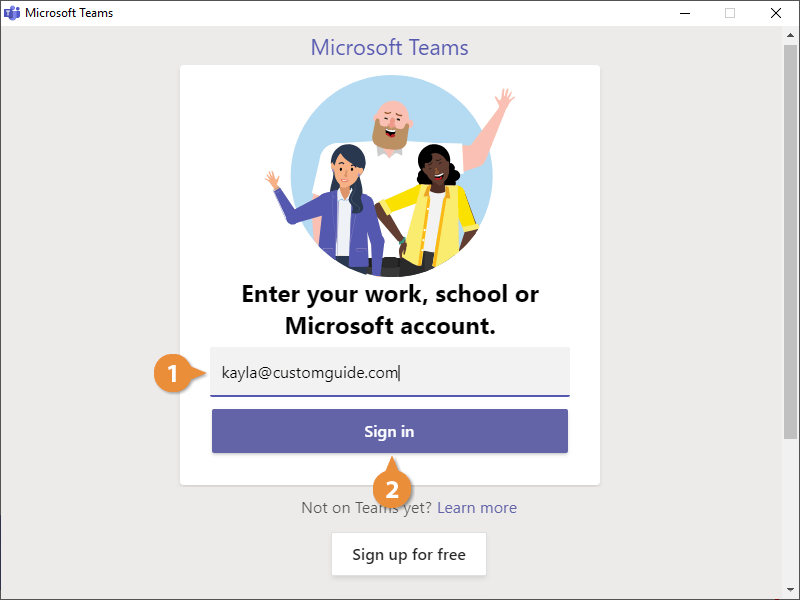
3. Nhập mật khẩu vào trường tương ứng.
4. Click Sign in.
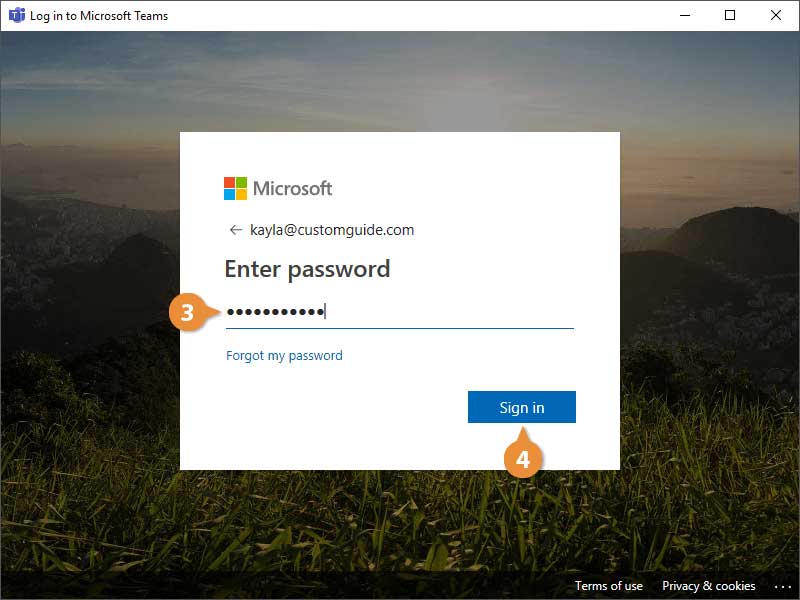
Tới https://teams.microsoft.com và nhập emai, điện thoại hoặc Skype. Click Next > nhập mật khẩu của bạn, rồi nhấn Enter.
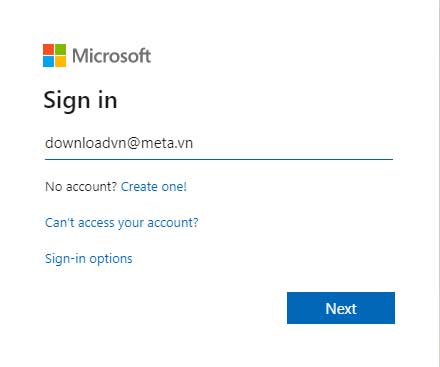
Cách đăng nhập Teams qua trình duyệt web đặc biệt hữu ích khi máy tính của bạn vẫn chạy hệ điều hành Windows 7 bởi hiện Microsoft không còn hỗ trợ app Teams trên hệ điều hành này.
Cài đặt Microsoft Teams trên mobile từ App Store hoặc Play Store. Mở ứng dụng, nhập tên người dùng & mật khẩu của bạn. Cuối cùng, nhấn nút Sign in.
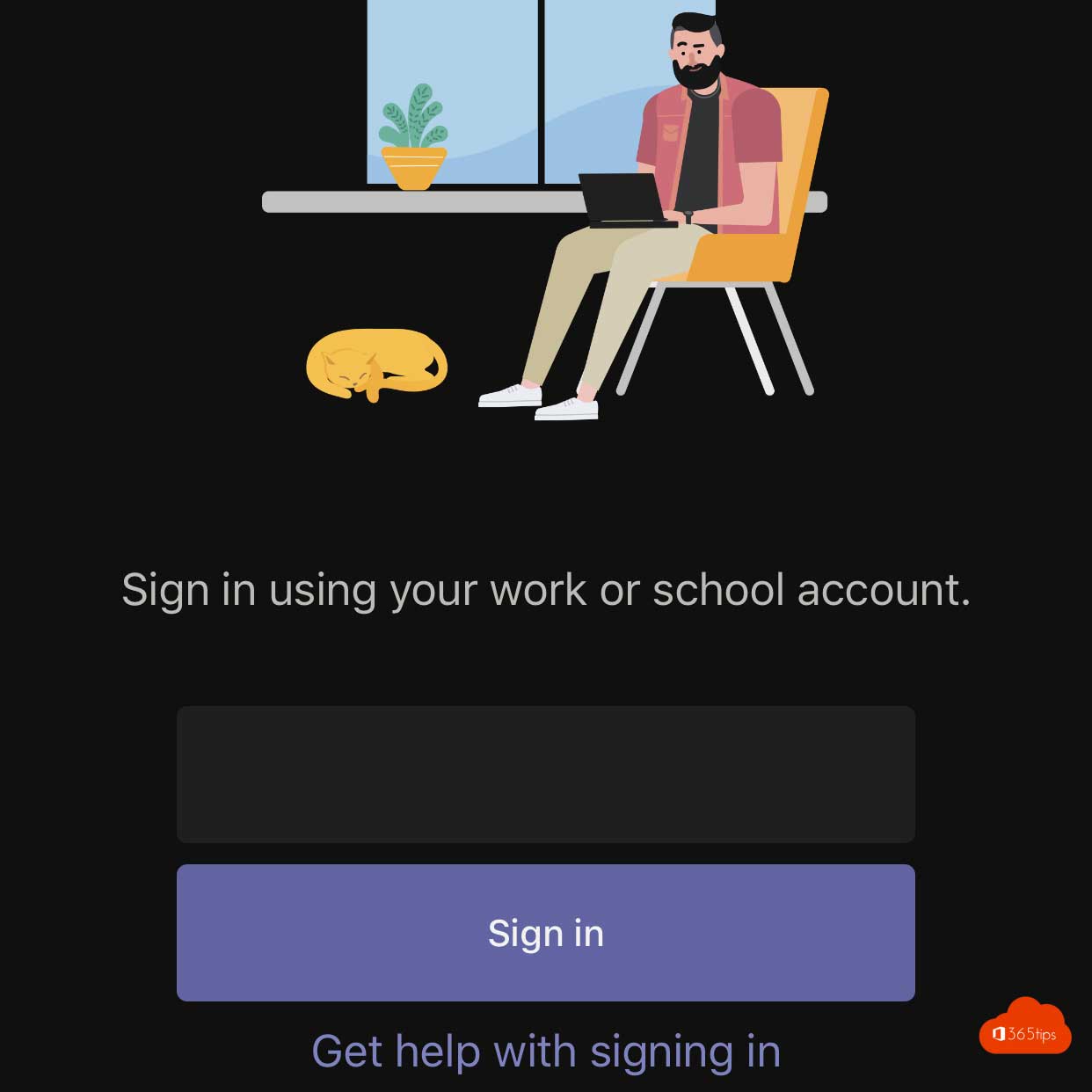
Dưới vai trò khách, bạn có thể đăng nhập mà không cần phải tạo tài khoản Microsoft Teams. Trong trường hợp này, bạn sẽ đăng nhập Teams qua trình duyệt web.
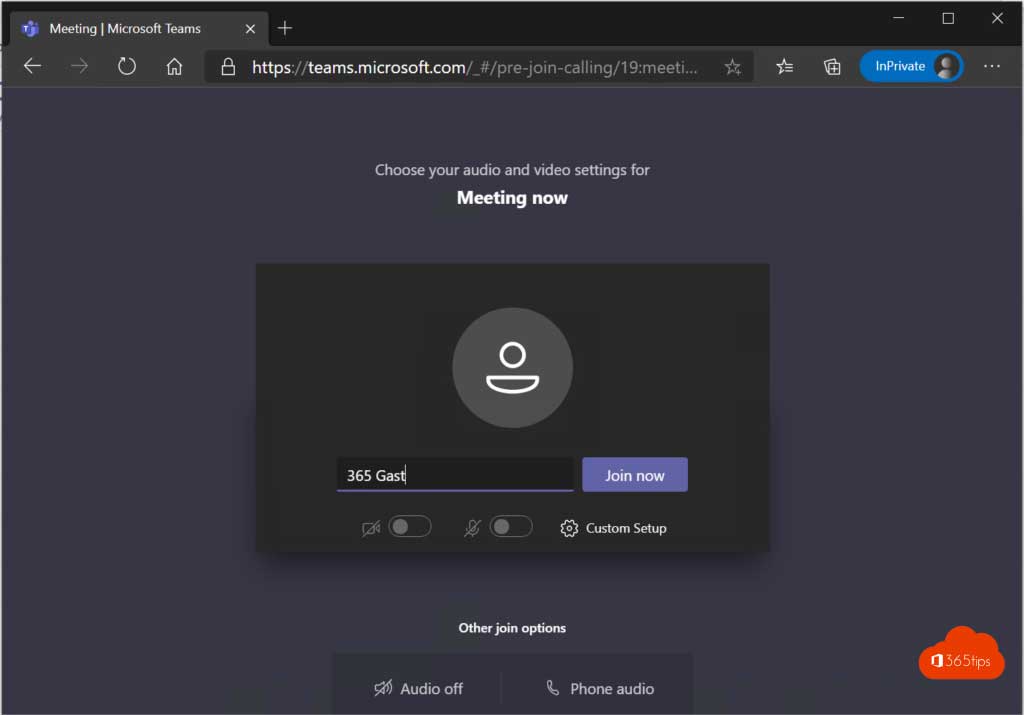
Đáng tiếc, hiện Microsoft Teams vẫn chưa có tính năng này. Tuy nhiên, bạn có thể làm việc trên MS Teams ở nhiều phiên bản trình duyệt khác nhau.
Trên đây là tất cả các cách đăng nhập Microsoft Teams. Hi vọng bài viết hữu ích với các bạn.
Theo Nghị định 147/2024/ND-CP, bạn cần xác thực tài khoản trước khi sử dụng tính năng này. Chúng tôi sẽ gửi mã xác thực qua SMS hoặc Zalo tới số điện thoại mà bạn nhập dưới đây: